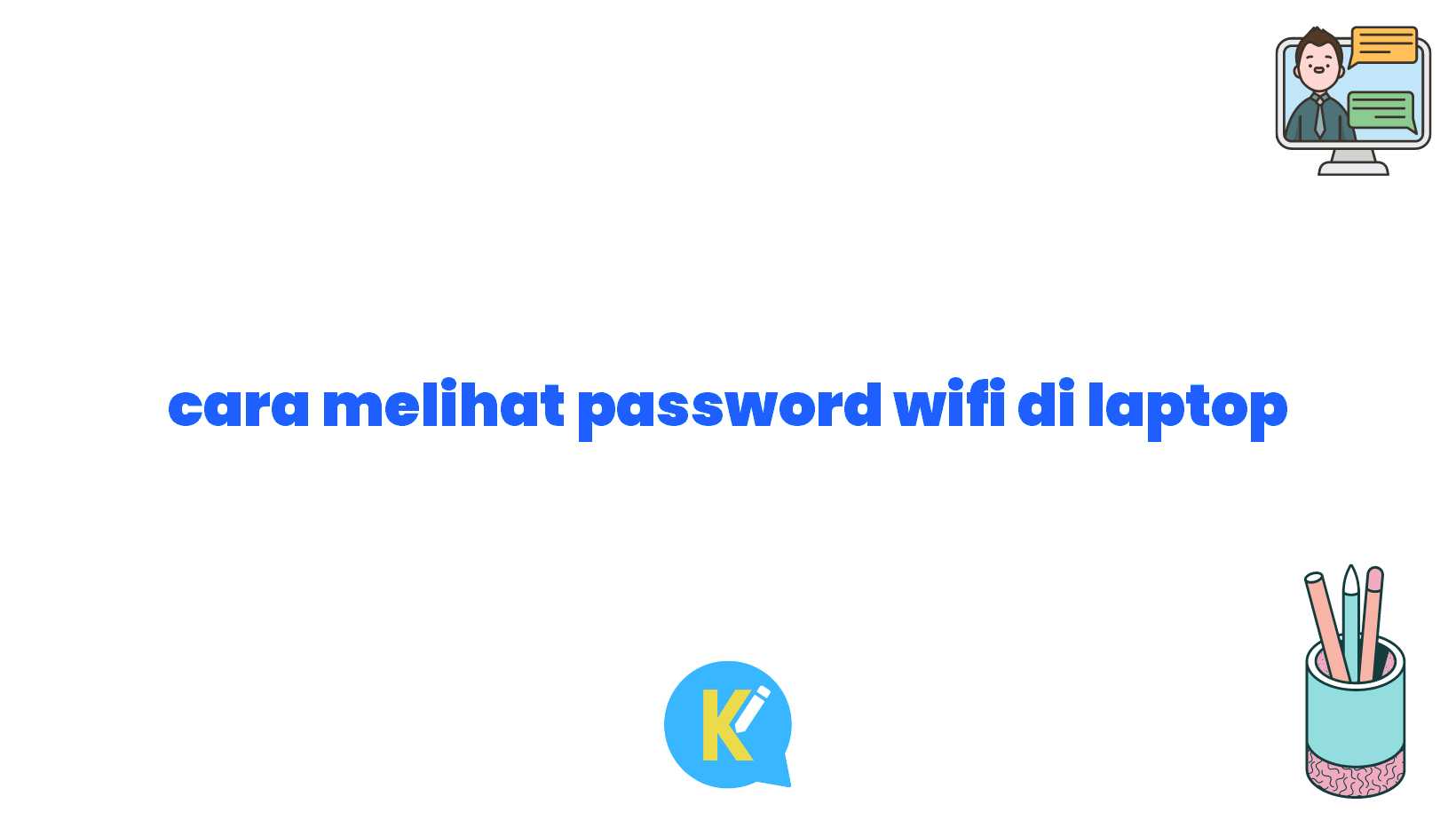Halo, Sobat Koreksi Id!
Selamat datang di artikel jurnal kali ini. Pada kesempatan kali ini, kami akan memberikan panduan lengkap kepada kamu tentang cara melihat password wifi di laptop. Tak perlu khawatir jika kamu lupa atau butuh password wifi untuk menghubungkan laptopmu ke jaringan. Kami akan membagikan beberapa metode yang mudah untuk membantu kamu mendapatkan password wifi tersebut. Jadi, tetaplah bersama kami dan simak tutorialnya!
Pendahuluan
Fitur internet sudah menjadi aspek penting dalam kehidupan sehari-hari. Dalam era digital ini, hampir semua orang menggunakan laptop untuk mengakses internet, baik untuk keperluan pribadi maupun profesional. Salah satu hal yang umum terjadi adalah saat kamu ingin menggunakan wifi di laptop, namun lupa passwordnya.
Jangan khawatir, Sobat Koreksi Id! Ada beberapa metode yang bisa kamu coba untuk melihat password wifi di laptopmu. Namun, sebelum kita masuk ke dalam detailnya, kita perlu memahami beberapa hal penting terlebih dahulu.
Pertama, kamu perlu mengerti bahwa melakukan ini hanya diperbolehkan pada jaringan wifi yang kamu miliki atau jika kamu telah mendapatkan izin dari pemilik jaringan. Selain itu, kamu juga akan membutuhkan hak akses administrator di laptopmu untuk menggunakan beberapa metode.
Sekarang, kita akan membahas beberapa metode yang dapat kamu gunakan untuk melihat password wifi di laptopmu. Jika kamu sudah siap, mari kita mulai dengan metode pertama!
1. Menggunakan Command Prompt
Metode pertama yang akan kita bahas adalah menggunakan Command Prompt. Ini adalah salah satu metode yang cukup efektif untuk melihat password wifi di laptop. Berikut adalah langkah-langkahnya:
- Buka Command Prompt dengan cara menekan tombol “Windows” + “R” untuk membuka jendela “Run”. Ketik “cmd” dan tekan “Enter”.
- Setelah jendela Command Prompt terbuka, ketik perintah “netsh wlan show profile” dan tekan “Enter”.
- Akan muncul daftar semua jaringan wifi yang pernah terhubung dengan laptopmu. Cari nama jaringan wifi yang ingin kamu lihat passwordnya, lalu catat nama profilnya.
- Setelah mengetahui nama profil jaringan wifi, ketik perintah “netsh wlan show profile name=[nama profil] key=clear” dan tekan “Enter”.
- Di bagian “Key Content”, kamu akan melihat password wifi yang kamu cari. Catat password tersebut dan kamu siap untuk terhubung ke jaringan wifi tersebut.
Dengan metode ini, kamu dapat dengan mudah melihat password wifi di laptopmu. Namun, perlu diingat bahwa kamu harus memiliki hak akses administrator untuk menggunakan metode ini.
2. Menggunakan Command Prompt dengan Akun Administrator
Jika kamu tidak memiliki hak akses administrator pada laptopmu, kamu masih bisa menggunakan Command Prompt dengan menggunakan akun administrator. Berikut adalah langkah-langkahnya:
- Pertama, pastikan kamu sudah memiliki akun administrator pada laptopmu. Jika belum, buat akun administrator terlebih dahulu.
- Masuklah ke dalam akun administrator pada laptopmu.
- Setelah masuk, buka Command Prompt dengan cara yang sama seperti pada metode sebelumnya.
- Ketik perintah “netsh wlan show profile” dan tekan “Enter”.
- Cari nama profil jaringan wifi yang ingin kamu lihat passwordnya, lalu catat nama profilnya.
- Ketik perintah “netsh wlan show profile name=[nama profil] key=clear” dan tekan “Enter”.
- Pada bagian “Key Content”, kamu akan melihat password wifi yang kamu cari. Catat password tersebut dan kamu siap untuk terhubung ke jaringan wifi tersebut.
Metode ini dapat membantu kamu untuk melihat password wifi di laptopmu meskipun kamu tidak memiliki hak akses administrator. Namun, pastikan kamu memiliki izin dari pemilik jaringan sebelum melakukannya.
3. Menggunakan Software Pihak Ketiga
Jika kedua metode di atas tidak berhasil atau terlalu rumit untuk kamu lakukan, kamu bisa mencoba menggunakan software pihak ketiga yang memungkinkanmu untuk melihat password wifi di laptop. Berikut ini adalah beberapa software yang dapat kamu gunakan:
a. Wi-Fi Password Recovery
Wi-Fi Password Recovery adalah salah satu software pihak ketiga yang cukup populer untuk melihat password wifi yang terhubung dengan laptopmu. Berikut adalah langkah-langkah yang perlu kamu lakukan:
- Download dan install Wi-Fi Password Recovery pada laptopmu.
- Jalankan programnya dan Anda akan melihat daftar semua jaringan wifi yang pernah terhubung dengan laptopmu.
- Cari nama jaringan wifi yang ingin kamu lihat passwordnya.
- Klik pada jaringan wifi tersebut, dan Wi-Fi Password Recovery akan menampilkan password wifi yang tersimpan.
Dengan menggunakan Wi-Fi Password Recovery, kamu dapat dengan mudah melihat password wifi yang terhubung dengan laptopmu tanpa ribet melakukan konfigurasi atau menggunakan perintah-command tertentu.
b. WirelessKeyView
WirelessKeyView adalah software pihak ketiga lainnya yang dapat membantu kamu melihat password wifi pada laptopmu. Berikut adalah langkah-langkahnya:
- Download dan install WirelessKeyView pada laptopmu.
- Jalankan programnya dan kamu akan melihat daftar semua jaringan wifi yang pernah terhubung dengan laptopmu.
- Cari nama jaringan wifi yang ingin kamu lihat passwordnya.
- Pada bagian “Key (Ascii)”, kamu akan melihat password wifi yang terhubung dengan jaringan tersebut.
Dengan menggunakan WirelessKeyView, kamu dapat dengan mudah melihat password wifi di laptopmu tanpa harus menggunakan perintah-command khusus.
Kesimpulan
Demikianlah beberapa metode yang dapat kamu gunakan untuk melihat password wifi di laptopmu. Setiap metode memiliki kelebihan dan keterbatasan masing-masing, jadi pilihlah yang sesuai dengan situasi dan kebutuhanmu. Namun, perlu diingat bahwa melakukan ini hanya diperbolehkan pada jaringan wifi yang kamu miliki atau jika kamu telah mendapatkan izin dari pemilik jaringan.
Dalam pembahasan ini, kita sudah membahas metode menggunakan Command Prompt, baik dengan akun administrator maupun tanpa akun administrator, serta menggunakan software pihak ketiga seperti Wi-Fi Password Recovery dan WirelessKeyView. Dengan mengikuti panduan yang kami berikan, kamu dapat dengan mudah mendapatkan password wifi yang terhubung dengan laptopmu.
Disclaimer
Artikel ini hanya bertujuan untuk memberikan informasi kepada pembaca. Penulis tidak bertanggung jawab atas penggunaan metode ini untuk tujuan yang melanggar hukum. Sebelum melakukan tindakan apa pun, pastikan kamu telah mendapatkan izin yang sesuai dan bertanggung jawab atas penggunaan teknik-teknik yang disebutkan di artikel ini. Selalu ingat untuk menjaga privasi dan batas wewenang yang diberikan oleh pemilik jaringan wifi.